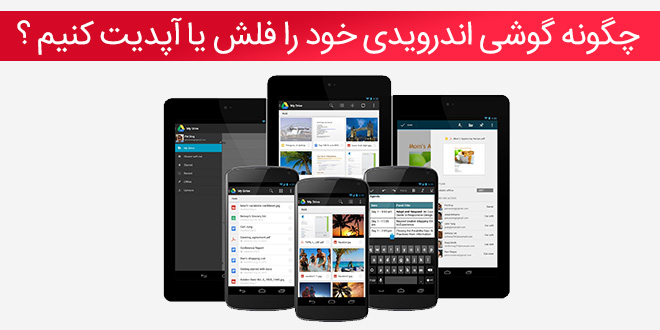چگونه گوشی هوشمند خود را به کمک کورتانا پیدا کنیم؟
چگونه گوشی هوشمند خود را به کمک کورتانا پیدا کنیم؟

این یک مشکل رایج است که در خانه، دفتر کار و یا در یک کافی شاپ نتوانید گوشی هوشمند خود را پیدا کنید. در چنین شرایطی به جای اینکه از دوستی بخواهید تا با شما تماس بگیرد، می توانید از Cortana کمک بگیرید. اگر از ویندوز 10 بیلد 14316 یا بالاتر بر روی سیستمتان و ویندوزفونی با ویندوز 10 یا یک تلفن Android با اپلیکیشن Cortana بهره می برید، می توانید از قابلیت های جذاب کورتانا استفاده کنید و لذت ببرید. در ادامه آموزش خواهیم داد که چگونه از طریق کورتانا با گوشی هوشمندتان تماس بگیرید و آن را پیدا کنید.
نکته: در ابتدا از بروز بودن اپلیکیشن کورتانا در گوشی هوشمندتان اطمینان حاصل کنید.

کافیست در مرحله ی اول در بخش جستجوی ویندوز، Ring my phone یا Find my phone را تایپ کنید و یا با فعال کردن میکروفون یکی از این عبارت ها را برای کورتانا ذکر کنید.

پس از مشاهده ی عبارت I can help with this در زیر آیکون ظاهر شده، بر روی آن کلیک نمایید و خواهید دید که گوشی شما به صدا در خواهد آمد.

در نهایت پس از پیدا کردن گوشیتان می توانید بر روی Stop Ringing کلیک کنید.

همانطور که می بینید ارتباط سیستم عامل های مختلف راحتی و جذابیت بالایی برای کاربران خواهد داشت و پیشرفت سیستم عامل ها امکانات کاربردی را در اختیارمان قرار می دهد. البته باید اشاره کنیم که پیشرفت روز افزون کورتانا نیز قابلیت های هیجان انگیزی را ارائه کرده است.
چگونه گوشی هوشمند خود را به کمک کورتانا پیدا کنیم؟
این یک مشکل رایج است که در خانه، دفتر کار و یا در یک کافی شاپ نتوانید گوشی هوشمند خود را پیدا کنید. در چنین شرایطی به جای اینکه از دوستی بخواهید تا با شما تماس بگیرد، می توانید از Cortana کمک بگیرید. اگر از ویندوز 10 بیلد 14316 یا بالاتر بر روی سیستمتان و ویندوزفونی با ویندوز 10 یا یک تلفن Android با اپلیکیشن Cortana بهره می برید، می توانید از قابلیت های جذاب کورتانا استفاده کنید و لذت ببرید. در ادامه آموزش خواهیم داد که چگونه از طریق کورتانا با گوشی هوشمندتان تماس بگیرید و آن را پیدا کنید.
نکته: در ابتدا از بروز بودن اپلیکیشن کورتانا در گوشی هوشمندتان اطمینان حاصل کنید.
(image)
کافیست در مرحله ی اول در بخش جستجوی ویندوز، Ring my phone یا Find my phone را تایپ کنید و یا با فعال کردن میکروفون یکی از این عبارت ها را برای کورتانا ذکر کنید.
(image)
پس از مشاهده ی عبارت I can help with this در زیر آیکون ظاهر شده، بر روی آن کلیک نمایید و خواهید دید که گوشی شما به صدا در خواهد آمد.
(image)
در نهایت پس از پیدا کردن گوشیتان می توانید بر روی Stop Ringing کلیک کنید.
(image)
همانطور که می بینید ارتباط سیستم عامل های مختلف راحتی و جذابیت بالایی برای کاربران خواهد داشت و پیشرفت سیستم عامل ها امکانات کاربردی را در اختیارمان قرار می دهد. البته باید اشاره کنیم که پیشرفت روز افزون کورتانا نیز قابلیت های هیجان انگیزی را ارائه کرده است.
چگونه گوشی هوشمند خود را به کمک کورتانا پیدا کنیم؟
!1===a.adult)&&”255″===ds)&&(d.push(fb_csa),delete fb_csa,c+=”&as=”+a.adult+”&gc=”+a.client);”faillisted”in a&&a.faillisted&&(d.push(fb_csb),delete fb_csb);if(“needsreview”in a&&a.needsreview2===prs)”searchbox”===this.caf.type&&0==dsb